Wacom Center
El Wacom Center le ofrece un modo sencillo e intuitivo de acceder al dispositivo de Wacom y a sus ajustes. Abra el Wacom Center para:
- Personalice la configuración de su lápiz, teclas ExpressKey, gestos táctiles y mucho más.
- Crear accesos directos en pantalla (anteriormente controles en pantalla)
- Actualice el controlador Wacom y el firmware del dispositivo.
- Acceda a la Ayuda para el usuario, al soporte técnico de Wacom y a Información importante sobre el producto.
- Cree y edite su Wacom ID, registre su dispositivo y canjee ofertas de software (no se aplica a los dispositivos Enterprise).
Temas contenidos en esta página
La pantalla principal del Wacom Center
Para los dispositivos que puede personalizar directamente en el Wacom Center, la pantalla principal será similar a la siguiente imagen.

La captura de pantalla anterior es solo para propósitos descriptivos y podría no coincidir con lo que vea en pantalla.
Para los dispositivos que puede personalizar en las Propiedades de la tableta Wacom, el Wacom Center proporciona enlaces de ajustes (ajustes del lápiz, ajustes de teclas ExpressKey, etc.) para acceso sencillo a las Propiedades de la tableta Wacom. La pantalla principal del Wacom Center para estos dispositivos será similar a la siguiente imagen.
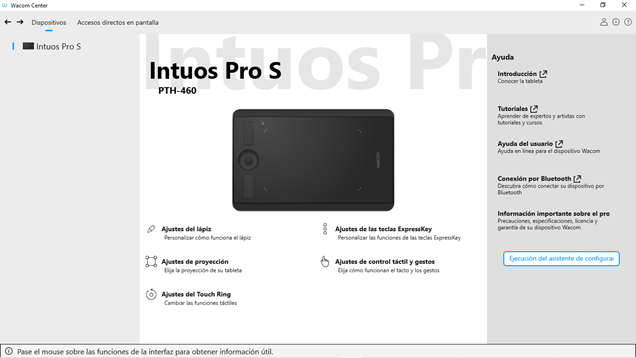
La captura de pantalla anterior es solo para propósitos descriptivos y podría no coincidir con lo que vea en pantalla.
Conozca el Wacom Center
Para conocer las funciones disponibles en las distintas secciones de Wacom Center, haga clic en uno de los enlaces siguientes o en una sección resaltada de la captura de pantalla que aparece a continuación.
- Barra de navegación (resaltado en verde)
- Barra lateral Dispositivos (resaltado en azul)
- Área de contenido principal (resaltado en amarillo)
- Barra de ayuda rápida (resaltado en violeta)
- Barra lateral Acción (no se ilustra)
 La captura de pantalla anterior es solo para propósitos ilustrativos y podría no coincidir con lo que vea en pantalla.
La captura de pantalla anterior es solo para propósitos ilustrativos y podría no coincidir con lo que vea en pantalla.
Barra de navegación
La barra de navegación está situada en la parte superior del Wacom Center y contiene las funciones descritas en la siguiente tabla.
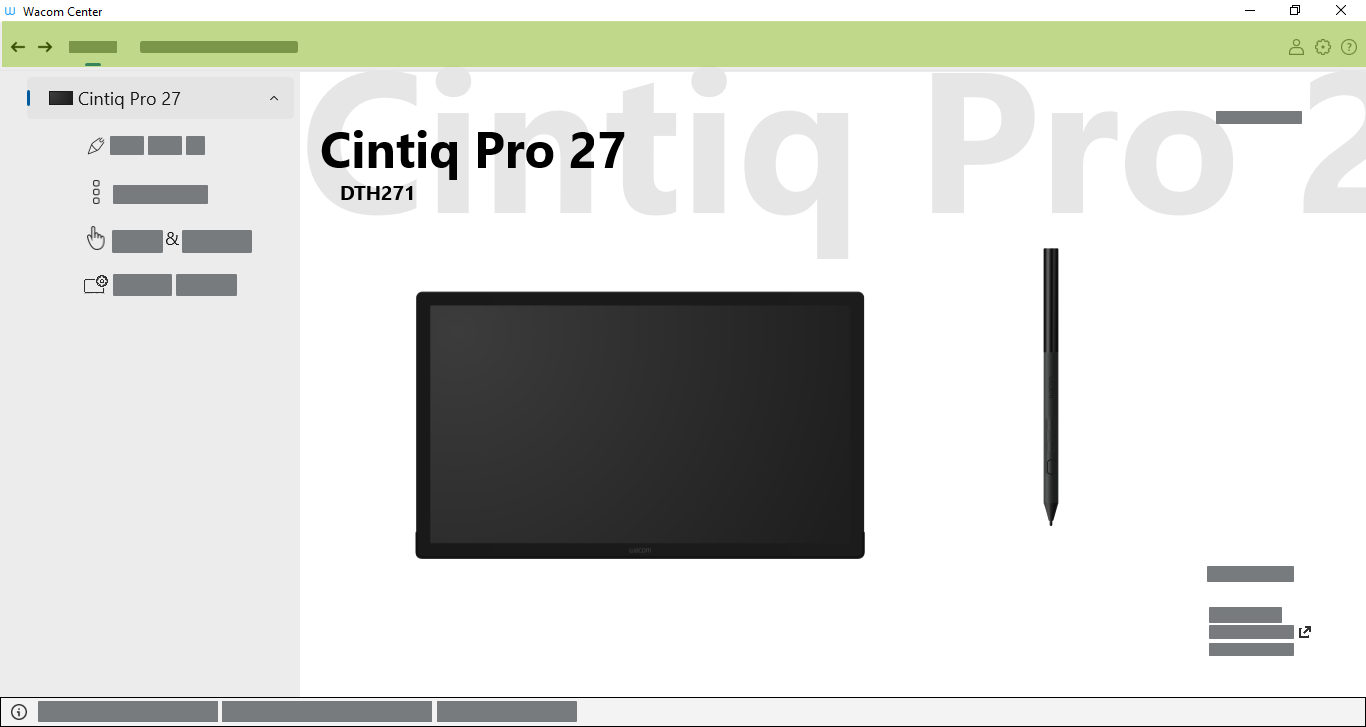
La captura de pantalla anterior es solo para propósitos ilustrativos y podría no coincidir con lo que vea en pantalla.
| Botones de retroceso y avance | Los botones de avance |
| Dispositivos | Seleccione Dispositivos en la barra de navegación para visualizar una lista de dispositivos conectados en la Barra lateral Dispositivos. |
| Accesos directos en pantalla | Seleccione Accesos directos en pantalla en la barra de navegación para crear y/o editar menús radiales, paneles de cuadrícula y, en algunos dispositivos, movimientos del lápiz. |
| Ofertas de software | Inicie sesión con su Wacom ID y registre su dispositivo para ver, descargar y canjear las ofertas de software disponibles (no se aplica a los dispositivos Enterprise). |
| Ajustes del perfil | Haga clic en el icono Perfil |
| Ajustes globales | Haga clic en el icono Ajustes globales
|
| Ayuda y asistencia | Haga clic en el icono Ayuda y asistencia Nota: Algunas funciones de ayuda y soporte no se aplican a los dispositivos Enterprise.
|
Barra lateral Dispositivos
La barra lateral Dispositivos está situada a la izquierda del Wacom Center y enumera todos los dispositivos conectados actualmente al ordenador. Para añadir un nuevo dispositivo a la lista, conecte el dispositivo al ordenador.
Para algunos dispositivos, haga clic en la flecha desplegable junto al nombre del dispositivo en la barra lateral Dispositivos para abrir los componentes personalizables de este (lápiz, teclas ExpressKey, control táctil y gestos, etc.). Haga clic en un componente para personalizarlo en el área de contenido principal.
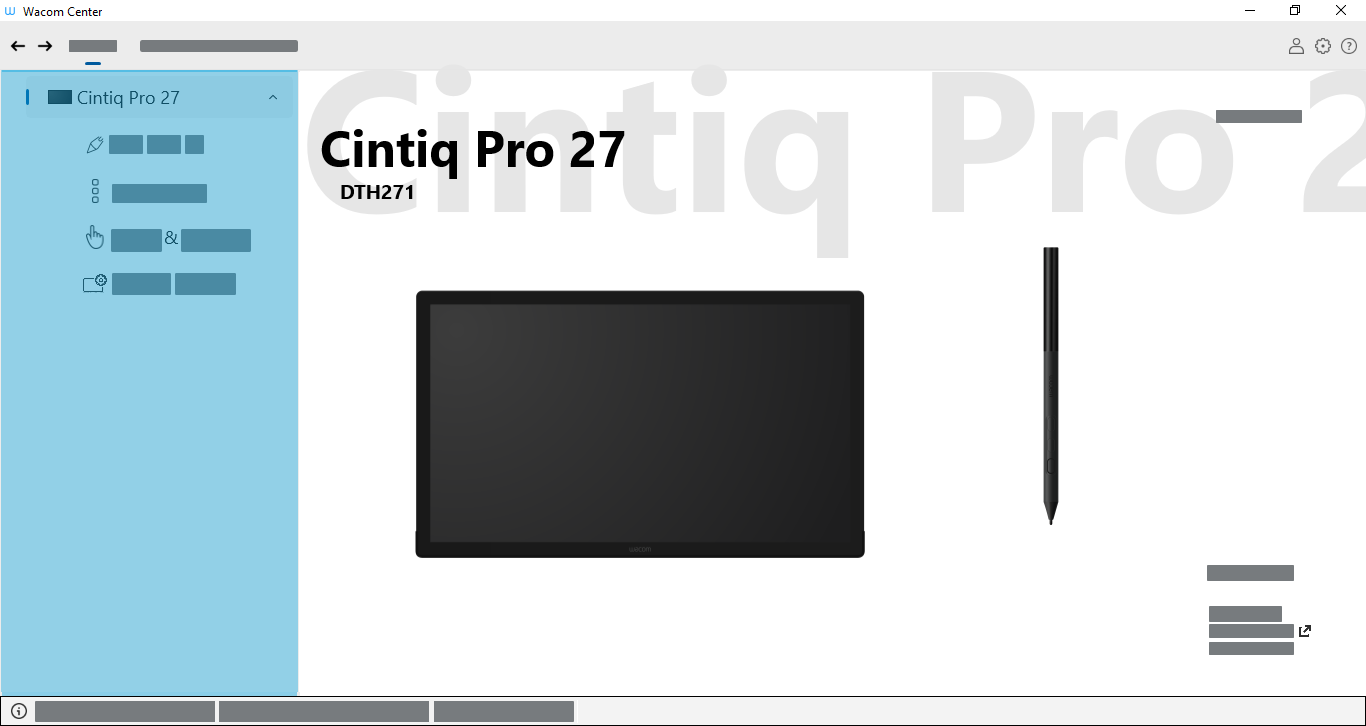
La captura de pantalla anterior es solo para propósitos ilustrativos y podría no coincidir con lo que vea en pantalla.
Para otros dispositivos, al seleccionar el dispositivo en la barra lateral Dispositivos, aparecerán los enlaces de ajustes (ajustes del lápiz, ajustes de las teclas ExpressKey, etc.) en el área de contenido principal. Haga clic en un enlace de ajustes para abrirlo y personalizarlo en las Propiedades de la tableta Wacom.
Área de contenido principal
El área de contenido principal está situada en el centro del Wacom Center y es donde puede personalizar los ajustes del dispositivo (A) o acceder a los ajustes del dispositivo (B).
- Personalice su dispositivo en el área de contenido principal cuando seleccione un componente personalizable (lápiz, teclas ExpressKey, etc.) en la barra lateral Dispositivos. El componente y los ajustes específicos de cada aplicación se abrirán en el área de contenido principal, donde podrá realizar todas sus personalizaciones:
- Acceda a los enlaces de ajustes del dispositivo (ajustes del lápiz, ajustes de las teclas ExpressKey, etc.) y recursos de ayuda en el área de contenido principal cuando seleccione un nombre de dispositivo en la barra lateral Dispositivos. Haga clic en un enlace de ajustes para abrir las Propiedades de la tableta Wacom, donde puede realizar todas las personalizaciones.
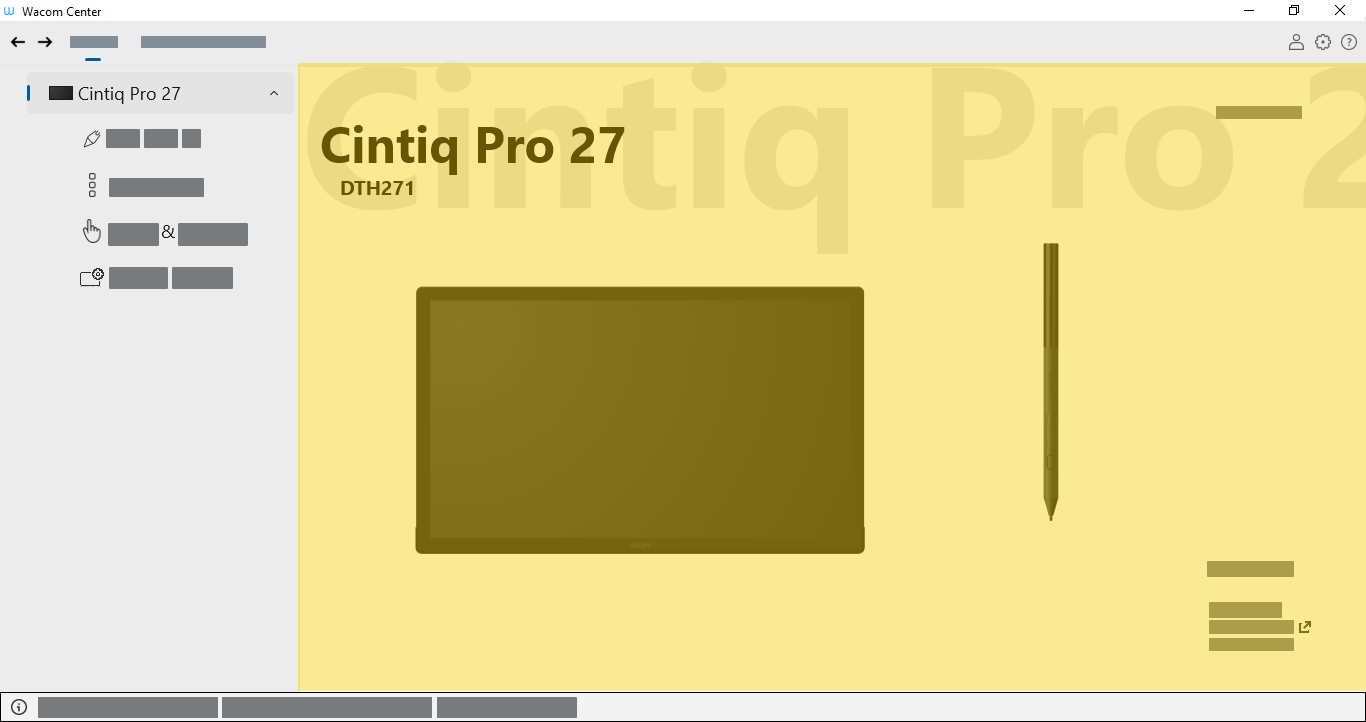
La captura de pantalla anterior es solo para propósitos ilustrativos y podría no coincidir con lo que vea en pantalla.
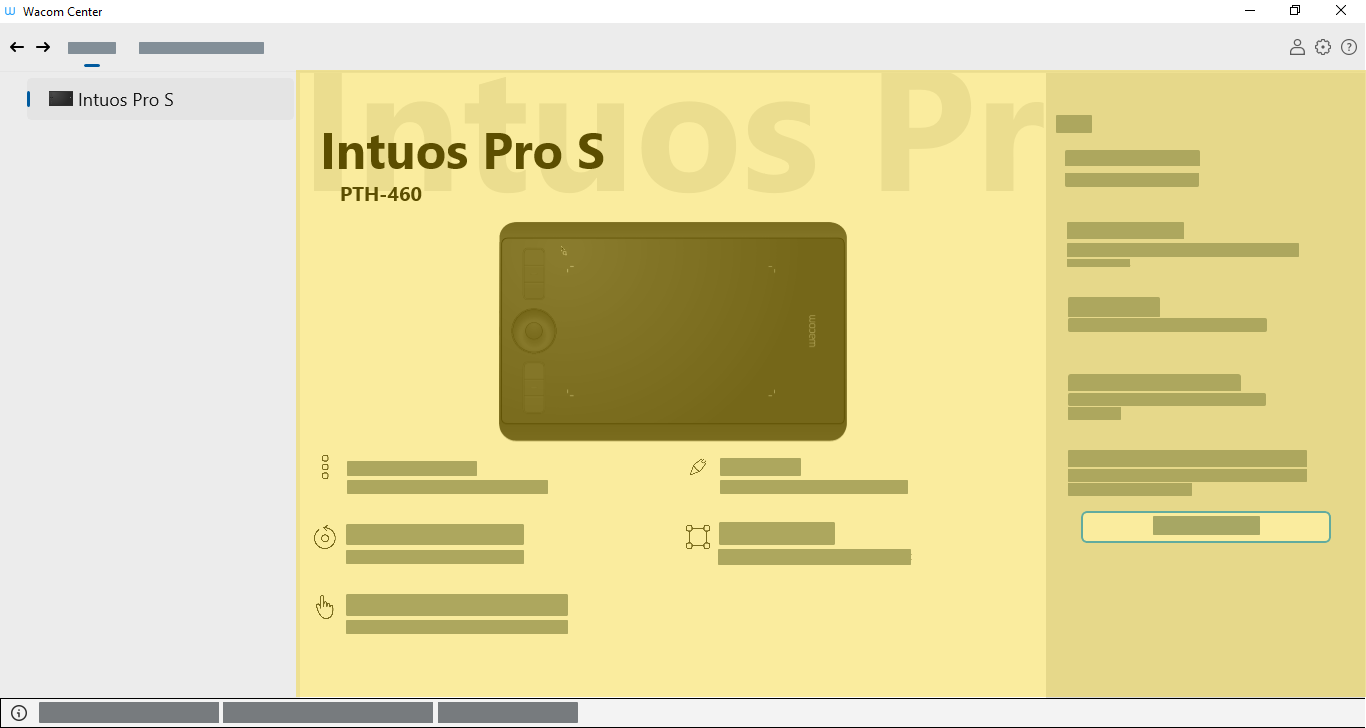
La captura de pantalla anterior es solo para propósitos ilustrativos y podría no coincidir con lo que vea en pantalla.
Barra de ayuda rápida
La barra de ayuda rápida ![]() está situada en la parte inferior del Wacom Center. Cuando se sitúa encima de una función, en la barra de ayuda rápida aparece un texto que describe dicha función.
está situada en la parte inferior del Wacom Center. Cuando se sitúa encima de una función, en la barra de ayuda rápida aparece un texto que describe dicha función.
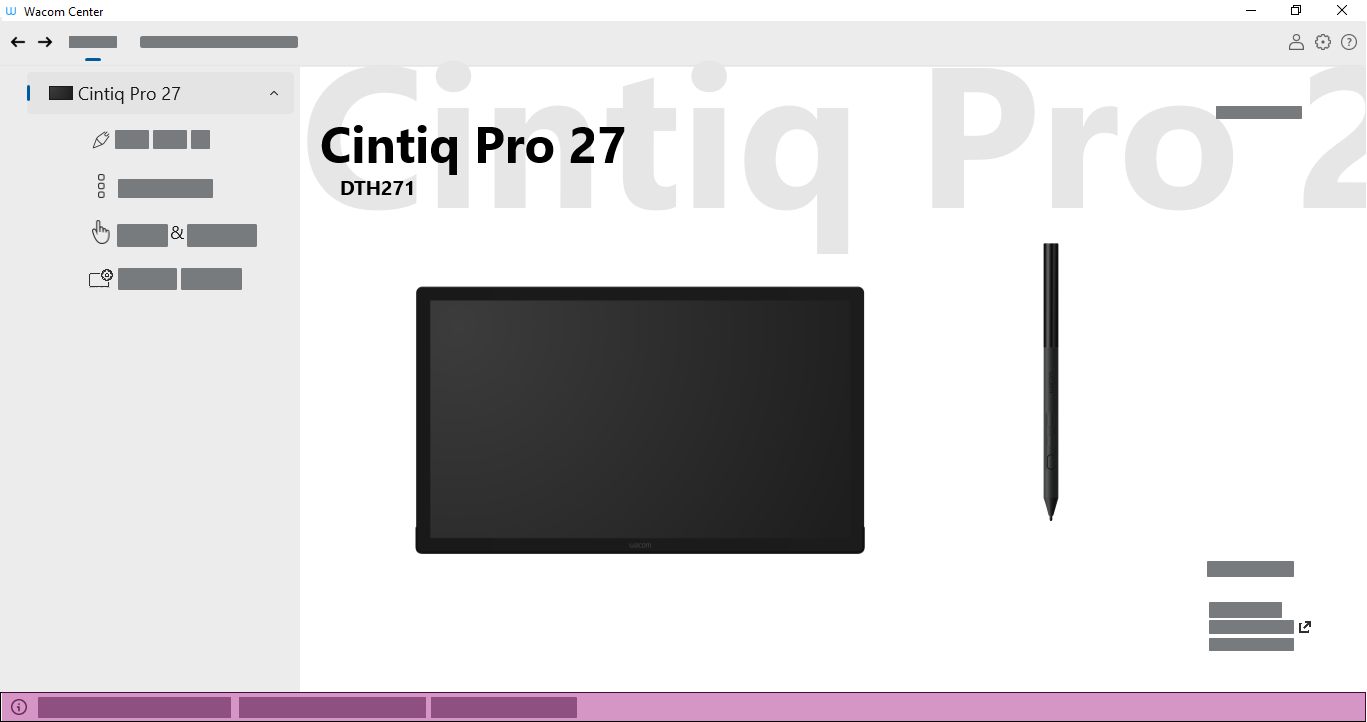
La captura de pantalla anterior es solo para propósitos ilustrativos y podría no coincidir con lo que vea en pantalla.
Barra lateral Acción
La barra lateral Acción se abre al hacer clic en un componente personalizable (acceso directo en pantalla, botón del lápiz, tecla ExpressKey, etc.). La barra lateral Acción está organizada para que las acciones recomendadas aparezcan en la parte superior. Las acciones recomendadas cambian en base al producto y a las funciones que personalice.
Haga clic en una flecha desplegable junto al nombre de categoría (clics, teclado, etc.) para abrir las acciones disponibles en esa categoría. Seleccione una acción de la lista para asignarla a la función personalizable. Presione la tecla Esc o haga clic en una zona en blanco del Wacom Center para cerrar la barra lateral Acción.
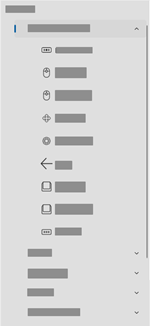
La captura de pantalla anterior es solo para propósitos ilustrativos y podría no coincidir con lo que vea en pantalla.
| | No compartir mi información | | Cookies | | Condiciones de uso | | Política de privacidad |